Me kõik oleme seal olnud; teate, et teil on õige number, kuid teie kõnedele ei vastata kunagi ja teie tekste ignoreeritakse. Nad võivad olla hõivatud, nende telefon võib olla tühi, nad on puhkusel, neil pole signaali või midagi muud. See, et te ei saa kellegagi ühendust, ei tähenda tingimata, et ta on teid blokeerinud.

Kas saate kuidagi teada, kas keegi on teie numbri blokeerinud? Kahjuks pole konkreetseid hoiatusi ega sõnumeid, mis annaksid teile teada, et inimene on teie numbri blokeerinud. Siiski on detektiivitööga võimalik välja selgitada, kas keegi on teie numbri blokeerinud, takistades teie kõnede või sõnumite jõudmist.

Kuidas kõnede blokeerimine töötab?
Kui kasutate kõne blokeerimist, käivitatakse konkreetne protsess. Teie telefon, lauatelefon või mobiiltelefon teavitab võrku, et teatud numbrilt helistamine tuleks blokeerida. See blokeerimine toimub teie kinnistule lähimas lauatelefoni telefonijaamas. Nii teeb helistaja oma kõne, see läbib võrgu, jõuab keskjaama, mis edastab kõne teie kinnistule, ja peatub seal.
kuidas maksta sularahaga grubhubis
Mobiiltelefonis asetatakse plokk telefonitorule. Kõne edastatakse võrku ja saadetakse teie telefoni, kuid telefon sellele ei vasta. Helistaja suunatakse otse kõneposti. See juhtub kulisside taga, nii et te ei tea, et kõne ühendati ja sellest keelduti. Kuna kõne suunatakse kõneposti, on raske öelda, et olete blokeeritud. Puuduvad otsesed märgid, mis viitaksid sellele, et olete blokeeritud.
Kas keegi on teie numbri blokeerinud?
See, et keegi teie kõnele ei vasta, ei tähenda, et ta oleks teid blokeerinud. Kui kahtlustate, et nad on teie numbri blokeerinud, saate selle väljaselgitamiseks teha mõned asjad. Need meetodid pole kaugeltki täiuslikud, kuid lõplikku vastust pole tegelikult võimalik saada.
Helistage teiselt numbrilt
Mobiiltelefonikõnede blokeerimine toimub lähtenumbri alusel. Operatsioonisüsteem (nt iOS) tuvastab helistajanumbri, kontrollib blokeeringute loendit ja lubab või blokeerib vastavalt sellele, kas see leiab teie numbri blokeerimisloendist. Lihtsaim viis teada saada, kas keegi on teie numbri blokeerinud, on kasutada teist numbrit.
Kuna blokeeritud kõne ja ühenduse katkestatud telefoninumber toimivad sageli sarnaselt, on see kõige tõhusam viis välja selgitada, kas keegi on teie telefoninumbri blokeerinud.
Muidugi pole kõigil teist telefoni käes. Teine võimalus on kasutada tasuta Google Voice'i number .
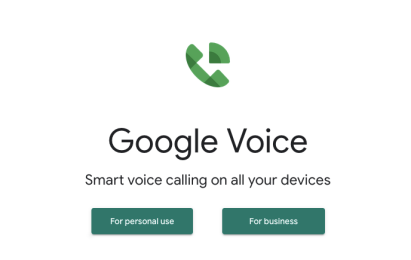
Kui isik, kellega proovite ühendust võtta, on teid blokeerinud, pääseb Google Voice'i numbriga läbi. Kui aga inimese telefon on surnud või ühendus katkenud, ei pääse kumbki number läbi.
Hoidke oma numbrit kinni
Kui kirjutate *67 teie USA telefonis on number helistaja ID-st blokeeritud. Number liigub üle võrgu nagu tavaliselt, kuid viimases mobiilitornis hoitakse seda tagasi. See võimaldab arveldamist, kuid peatab teie numbri esitamise helistajale.
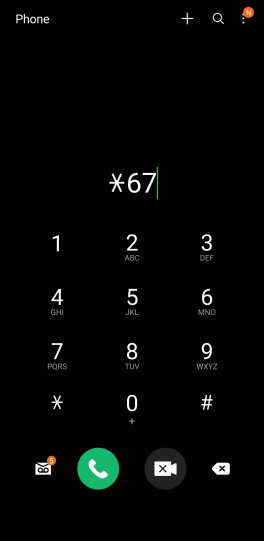
Kuna plokk asub mobiiltelefonis endas, mitte võrgus, toimetatakse see kohale nagu tavaliselt. Saate testida, kas teie telefoninumber on blokeeritud, hoides oma numbrit helistaja tuvastamise süsteemist kinni.
On kõnesid blokeerivaid rakendusi, mis võivad selle ümber teha, kuid OS-i blokeerimise (st kõnede blokeerimise rakenduse puhul, mis on seadistatud Androidi või iPhone iOS-i abil) tuleks kõne edastada nagu tavaliselt. Mõned inimesed ignoreerivad automaatselt kinnipeetud või privaatseid numbreid, seega pidage seda selle lähenemisviisi kasutamisel meeles.
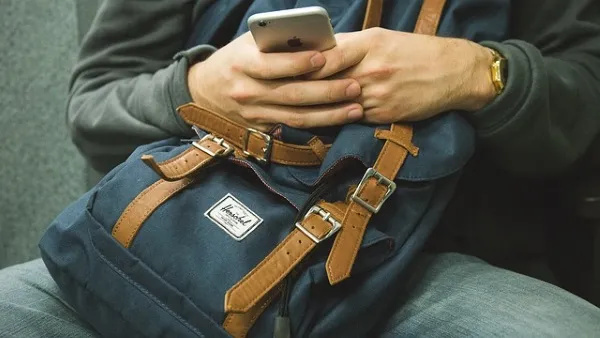
Saatke tekstsõnum
Kui olete Apple'i kasutaja, saate teada, kas teie number on blokeeritud, saates sõnumi. Saatke inimesele iMessage ja vaadake teateid. Kui see inimene blokeeris teie numbri, ei muutu selle olek kunagi järgmisele Lugege .
Kui see jääb olekusse Tarnitud, võivad nad teie numbri blokeerida. Pidage meeles, et mõned Androidi uuemad versioonid pakuvad lugemiskviitungeid ka teistest Android-seadmetest.
Kinnitage blokeerimine
Tõenäoliselt olete praegusel hetkel aru saanud, kas teie telefonikõnede saaja on teid blokeerinud või mitte. Kui teie sõber vastab teisele telefoninumbrile või see telefoninumber ei saa teiega sama sõnumit, olete blokeeritud.
kuidas paroolita turvalise wifi-ga ühendust luua
Muidugi, kui proovite muudatusi teha, võite alati teise inimesega sotsiaalmeedia saidil või muul sarnasel teel ühendust võtta, kuid see pole alati hea mõte.
Korduma kippuvad küsimused
Blokeerimine võib asetada teid uskumatult raskesse olukorda. Kui me ei õpetanud teile ülalpool kõike, mida tahtsite teada, jätkake lugemist, et saada vastuseid meie korduma kippuvatele küsimustele.
Kui ma valin *67, kas saan ikkagi läbi, kui olen blokeeritud?
Meie 2022. aasta aprilli testide põhjal toimib see endiselt. Kui valite *67, siis adressaadi täiskümnekohalise telefoninumbri, heliseb teie kõne. Adressaadi helistaja ID-l on teade 'Tundmatu helistaja' või midagi sarnast.
Tõenäoliselt pole see tänapäeval parim viis teisele inimesele vastama panna, kuid telefoni reageerimise järgi saate aru, kas teid on blokeeritud või mitte. Kui tagasisidetoon reageerib samamoodi nagu siis, kui helistasite oma numbrilt, on see inimene tõenäoliselt mobiilsideteenuse levialast väljas või tal on mõni muu probleem.
mitu seadet saavad disney plussi voogesitada
Siiski olete tõenäoliselt blokeeritud, kui see heliseb nagu tavaliselt.
Kuidas ma tean, kas keegi on minu tekstid blokeerinud?
Raskem on öelda, kas keegi on teie tekstisõnumid blokeerinud. Eeldades, et kasutame oma telefoninumbriga sõnumsiderakendust, pole see siiski liiga keeruline. Kui keegi blokeerib teie telefoninumbri, blokeerib ta teile sõnumite saatmise ja helistamise.
See tähendab, et saate kasutada mõnda ülaltoodud meetodit, et teada saada, kas keegi on teie telefoninumbri tekstsõnumite saatmise blokeerinud.
Kas teate mingeid viise, kuidas teha kindlaks, kas keegi on teie numbri blokeerinud? Rääkige meile neist allpool, kui seda teete!









